Cài đặt ứng dụng một cách cục bộ bằng Trình hướng dẫn
Giao diện của Trình hướng dẫn Cài đặt ứng dụng bao gồm một chuỗi các cửa sổ tương ứng với các bước cài đặt ứng dụng.
Để cài đặt ứng dụng hoặc nâng cấp ứng dụng từ một phiên bản cũ với Trình hướng dẫn cài đặt:
- Sao chép thư mục gói phân phối vào máy tính của người dùng.
- Chạy setup_kes.exe.
Trình hướng dẫn cài đặt sẽ được bắt đầu.
Chuẩn bị cài đặt
Trước khi cài đặt Kaspersky Endpoint Security trên một máy tính hoặc nâng cấp ứng dụng từ một phiên bản cũ, các điều kiện sau sẽ được kiểm tra:
- sự hiện diện của phần mềm mà Kaspersky Endpoint Security có thể gặp vấn đề tương thích (danh sách phần mềm có sẵn trong incompatible.txt có trong gói phân phối).
- Liệu các yêu cầu về phần cứng và phần mềm có được đáp ứng hay không.
- Liệu người dùng có đủ quyền để cài đặt sản phẩm phần mềm hay không.
Nếu bất kỳ điều kiện nào ở trước không được đáp ứng, một thông báo liên quan sẽ được hiển thị trên màn hình. Ví dụ: một thông báo về phần mềm không tương thích (xem hình bên dưới).
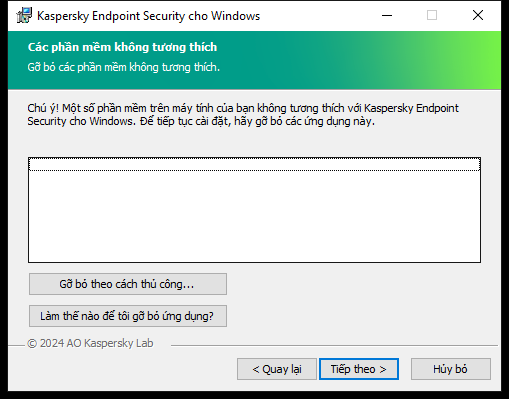
Gỡ bỏ các phần mềm không tương thích
Nếu máy tính đáp ứng được yêu cầu được liệt kê, Trình hướng dẫn cài đặt sẽ phát hiện các ứng dụng Kaspersky có thể gây xung đột khi chạy ở cùng một thời điểm với trình cài đặt ứng dụng. Nếu các ứng dụng đó được phát hiện, bạn sẽ được nhắc gỡ bỏ chúng một cách thủ công.
Nếu các ứng dụng được phát hiện bao gồm các phiên bản trước đây của Kaspersky Endpoint Security, mọi dữ liệu có thể được di chuyển (ví dụ dữ liệu kích hoạt và thiết lập ứng dụng) đều sẽ được giữ lại và sử dụng trong quá trình cài đặt Kaspersky Endpoint Security 12.8 cho Windows, và phiên bản trước đây của ứng dụng sẽ tự động được gỡ bỏ. Chính sách này được áp dụng cho các phiên bản ứng dụng sau đây:
- Kaspersky Endpoint Security 11.10.0 cho Windows (bản dựng 11.10.0.399).
- Kaspersky Endpoint Security 11.11.0 cho Windows (bản dựng 11.11.0.452).
- Kaspersky Endpoint Security 12.0 cho Windows (bản dựng 12.0.0.465).
- Kaspersky Endpoint Security 12.1 cho Windows (bản dựng 12.1.0.506).
- Kaspersky Endpoint Security 12.2 cho Windows (bản dựng 12.2.0.462).
- Kaspersky Endpoint Security 12.3 cho Windows (bản dựng 12.3.0.493).
- Kaspersky Endpoint Security 12.4 cho Windows (bản dựng 12.4.0.467).
- Kaspersky Endpoint Security 12.5 cho Windows (bản dựng 12.5.0.539).
- Kaspersky Endpoint Security 12.6 cho Windows (bản dựng 12.6.0.438).
- Kaspersky Endpoint Security 12.7 cho Windows (bản dựng 12.7.0.533).
Cấu hình của Kaspersky Endpoint Security
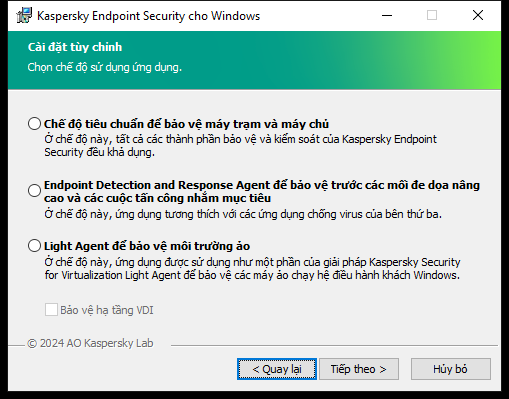
Lựa chọn cấu hình ứng dụng
Chế độ tiêu chuẩn. Cấu hình mặc định. Cấu hình này cho phép bạn sử dụng tất cả các thành phần của ứng dụng, bao gồm các thành phần cung cấp hỗ trợ cho các giải pháp Detection and Response. Cấu hình này được sử dụng để bảo vệ máy tính toàn diện trước nhiều mối đe dọa, tấn công mạng và gian lận.
Endpoint Detection and Response Agent. Trong cấu hình này, bạn chỉ có thể cài đặt các thành phần hỗ trợ cho các giải pháp Detection and Response: Endpoint Detection and Response (KATA), Managed Detection and Response (MDR), Network Detection and Response (KATA), cũng như Kaspersky Unified Monitoring and Analysis Platform (KUMA). Đây là cấu hình cần thiết nếu Endpoint Protection Platform (EPP) của bên thứ ba được triển khai trong tổ chức của bạn cùng với giải pháp Kaspersky Detection and Response. Điều này làm cho Kaspersky Endpoint Security trong cấu hình Endpoint Detection and Response Agent tương thích với các ứng dụng EPP của bên thứ ba.
Light Agent để bảo vệ môi trường ảo. Cấu hình này được dành cho ứng dụng được sử dụng như một phần của giải pháp Kaspersky Security for Virtualization Light Agent. Phải cài đặt Light Agent trên mỗi máy ảo cần được bảo vệ bằng giải pháp này. Trong cấu hình này, bạn không thể sử dụng các thành phần các thành phần Mã hóa dữ liệu hoặc Kiểm soát thích ứng sự cố. Nếu bạn đang cài đặt Light Agent trên một mẫu máy ảo sẽ được sử dụng để tạo máy ảo không lưu các thay đổi, hãy chọn hộp kiểm Bảo vệ hạ tầng VDI (VDI chữ là viết tắt của Virtual Desktop Infrastructure). Chế độ bảo vệ VDI giúp tối ưu hóa hiệu năng của Kaspersky Endpoint Security trên các máy ảo không lưu các thay đổi. Ở chế độ này, Light Agent từ chối các bản cập nhật ứng dụng đòi hỏi khởi động lại máy ảo. Khi nhận được các bản cập nhật ứng dụng yêu cầu khởi động lại, Light Agent sẽ tạo một sự kiện về việc cần cập nhật mẫu của các máy ảo được bảo vệ.
Các thành phần Kaspersky Endpoint Security
Trong tiến trình cài đặt này, bạn có thể chọn các thành phần Kaspersky Endpoint Security mà bạn muốn cài đặt (xem hình bên dưới). Thành phần Bảo vệ mối đe dọa tập tin là một thành phần bắt buộc phải được cài đặt. Bạn không thể hủy bỏ việc cài đặt nó.
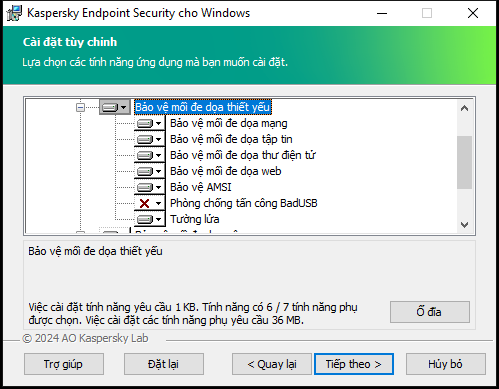
Lựa chọn các thành phần ứng dụng để cài đặt
Theo mặc định, tất cả các thành phần ứng dụng đều được chọn để cài đặt ngoại trừ các thành phần sau:
- Phòng chống Tấn công BadUSB.
- Các thành phần mã hóa dữ liệu.
- Các thành phần Detection and Response.
Bạn có thể thay đổi các thành phần ứng dụng khả dụng sau khi ứng dụng được cài đặt. Để thực hiện, bạn cần chạy lại Trình hướng dẫn cài đặt và chọn thay đổi các thành phần khả dụng.
Nếu bạn cần cài đặt các thành phần Detection and Response thì Kaspersky Endpoint Security sẽ hỗ trợ các cấu hình sau:
- Chỉ Endpoint Detection and Response Optimum
- Chỉ Endpoint Detection and Response Expert
- Chỉ Endpoint Detection and Response (KATA)
- Chỉ Network Detection and Response (KATA)
- Chỉ Sandbox
- Endpoint Detection and Response Optimum và Sandbox
- Endpoint Detection and Response Expert và Sandbox
- Endpoint Detection and Response (KATA) và Sandbox
- Network Detection and Response (KATA) và Endpoint Detection and Response (KATA)
- Network Detection and Response (KATA) và Managed Detection and Response
Kaspersky Endpoint Security sẽ xác minh việc chọn các thành phần trước khi cài đặt ứng dụng. Nếu cấu hình đã chọn của các thành phần Detection and Response không được hỗ trợ thì không thể cài đặt Kaspersky Endpoint Security.
Chọn thư mục để cài đặt ứng dụng
Bạn có thể thay đổi đường dẫn cài đặt của Kaspersky Endpoint Security trên một máy khách. Theo mặc định, ứng dụng được cài đặt trong thư mục %ProgramFiles(x86)%\Kaspersky Lab\KES.12.8.
Cấu hình khu vực tin tưởng
Kể từ Kaspersky Endpoint Security 12.6 cho Windows, loại trừ quét và ứng dụng được tin tưởng được thêm vào khu vực tin tưởng. Các ứng dụng được tin tưởng và loại trừ quét được xác định trước giúp nhanh chóng cấu hình Kaspersky Endpoint Security trên máy chủ SQL, máy chủ Microsoft Exchange và System Center Configuration Manager. Điều này có nghĩa là bạn không cần thiết lập khu vực tin tưởng theo cách thủ công cho ứng dụng trên máy chủ.
Kể từ Kaspersky Endpoint Security 12.8 cho Windows, bạn có thể cài đặt ứng dụng ở chế độ Light Agent để bảo vệ môi trường ảo. Các loại trừ quét được định sẵn và các ứng dụng được tin tưởng có thể giúp bạn nhanh chóng cấu hình Kaspersky Endpoint Security trong các môi trường máy ảo Citrix và VMware.
Bạn cũng có thể cấu hình khu vực tin tưởng sau trong thuộc tính chính sách: loại trừ quét và ứng dụng được tin tưởng.
Thiết lập nâng cao
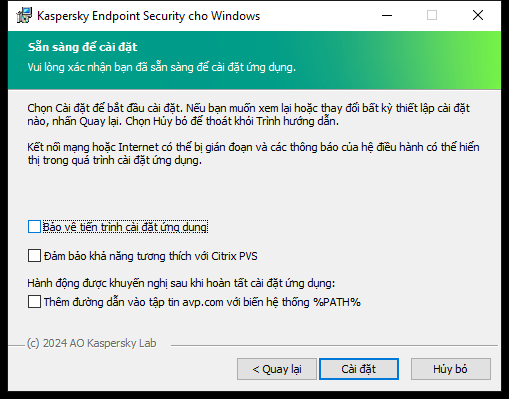
Thiết lập cài đặt ứng dụng nâng cao
Bảo vệ tiến trình cài đặt ứng dụng. Bảo vệ quá trình cài đặt bao gồm tính năng bảo vệ chống lại nguy cơ thay thế gói phân phối bằng các ứng dụng độc hại, chặn truy cập đến thư mục cài đặt của Kaspersky Endpoint Security, và chặn truy cập đến phần registry hệ thống có chứa các khóa của ứng dụng. Tuy nhiên, nếu ứng dụng không thể được cài đặt (ví dụ, khi thực hiện cài đặt từ xa với sự trợ giúp của Windows Remote Desktop), bạn nên tắt chức năng bảo vệ quy trình cài đặt.
Đảm bảo khả năng tương thích với Citrix PVS. Bạn có thể bật hỗ trợ Citrix Provisioning Services để cài đặt Kaspersky Endpoint Security lên một máy tính ảo.
Thêm đường dẫn vào tập tin avp.com với biến hệ thống %PATH%. Bạn có thể thêm đường dẫn cài đặt vào biến số %PATH% để tiện sử dụng giao diện dòng lệnh.